图标制作之头条icon
最近发现自己对细节和质感方面把握不到位,借此机会制作一个图标,请各位同僚多多指教-0-!请先看最终效果图:

制作步骤如下:
1,绘制一个圆角矩形(颜色自定),添加样式:投影属性(正片叠底,黑色,不透明度60%,角度90,大小为5,其余为0);内阴影(柔光,白色,不透明度100%,角度90,距离4,其余为0)。效果图如下:
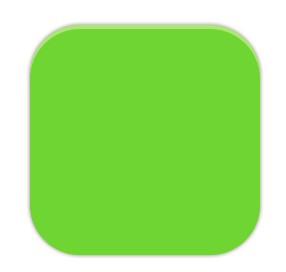
2,新建图层1,填充颜色米黄色#fdcd97,注意:前景色为米黄,背景色要加深到褐色#a87139,产生强对比,然后滤镜-杂色-添加杂色,属性(数量35,平均分布,勾选单色),得到效果再进行滤镜-模糊-动感模糊,属性(角度90,距离25)。效果图如下:
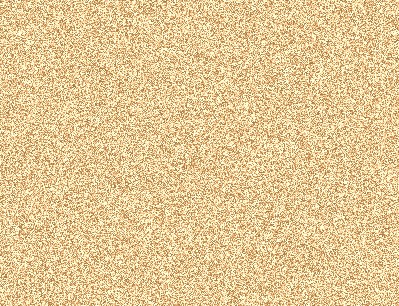
(添加杂色)
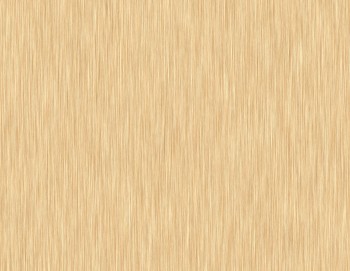
(动感模糊)
3,蒙版叠加,效果图如下:
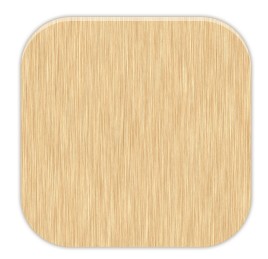
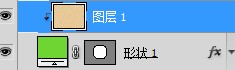
4,复制图层形状1,调整图层样式:填充更改为0,内阴影(正片叠底,黑色,不透明度40%,角度-90,距离5,其余为0,注意,要勾去全局光),将此图层移至图层1上。效果图如下:
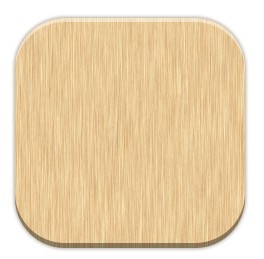
5,创建圆角矩形,添加图层样式:投影(正片叠底,黑色,不透明度100%,角度90,距离0,扩展5,大小10),内阴影(正片叠底,黑色,不透明度100%,角度90,距离0,阻塞0,大小10),内发光(滤色,其余默认),描边(大小1px,外部,正常,颜色# 765b37)。效果图如下:
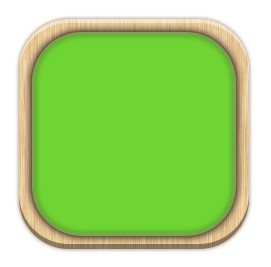
6,载入素材黄纸,填充为0.效果图如下:

(素材黄纸)

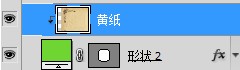
7,添加折纸效果,复制图层形状2,移至上层,选用钢笔工具,选用交叉形状区域 ,进行绘制折纸效果。效果图如下:
,进行绘制折纸效果。效果图如下:
 ,进行绘制折纸效果。效果图如下:
,进行绘制折纸效果。效果图如下:

8,修改图层样式:内阴影(正片叠底,黑色,不透明度100%,角度90,大小15,其它为0),再进行2次折纸效果绘制。效果图如下:

9,调整最后一层折纸效果:填充为100,载入黄纸和报纸。效果图如下:

(报纸)

10,增加高光、调整细节、添加文字。效果图如下:

局部细节效果:
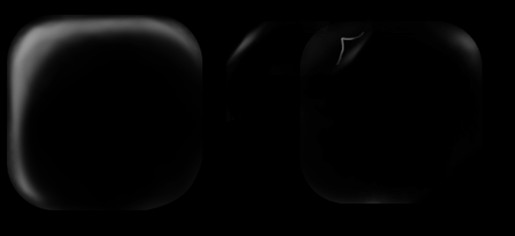
至此,加上个背景,一个质感小图标就诞生了,是不是会很有成就感呢,嘿嘿~~用在信息网站上夜不错窝=0=

